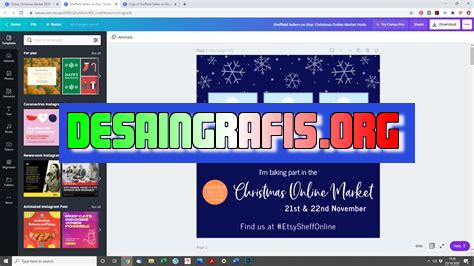
Belajar cara menggunakan template Canva dengan mudah di artikel ini. Dapatkan tips dan trik untuk membuat desain yang menarik dan profesional!
Bagi seorang jurnalis, membuat desain grafis yang menarik dan berkualitas tinggi adalah hal yang sangat penting untuk menarik perhatian pembaca. Namun, tidak semua jurnalis memiliki kemampuan desain grafis yang mumpuni. Nah, jangan khawatir! Kini hadir Canva, platform desain grafis online yang sangat user friendly. Dengan Canva, Anda dapat dengan mudah membuat desain grafis profesional, termasuk template yang telah disediakan.
Tentu saja, sebelum mulai menggunakan Canva, ada beberapa hal yang perlu Anda ketahui tentang cara menggunakan template Canva agar hasilnya maksimal. Pertama-tama, pastikan Anda memilih template yang sesuai dengan kebutuhan Anda. Anda dapat mencari template berdasarkan kategori, seperti poster, presentasi, atau kartu ucapan. Selanjutnya, gunakan fitur drag-and-drop untuk menambahkan gambar, teks, atau elemen desain lainnya ke dalam template tersebut.
Jangan lupa untuk memperhatikan komposisi desain Anda agar tetap terlihat seimbang dan estetis. Anda bisa menggunakan prinsip dasar desain, seperti rule of thirds dan color harmony, untuk membantu Anda menciptakan desain yang menarik. Setelah selesai, jangan lupa untuk menyimpan dan mengunduh desain Anda dalam format yang sesuai. Dengan mengikuti tips ini, Anda dapat dengan mudah menggunakan template Canva untuk membuat desain grafis yang profesional dan menarik bagi pembaca Anda.
Pengenalan
Canva adalah platform desain grafis online yang memungkinkan pengguna untuk membuat berbagai macam desain dengan mudah. Dengan Canva, Anda dapat membuat poster, undangan, brosur, kartu nama, presentasi, dan banyak lagi. Salah satu fitur unggulan dari Canva adalah template yang sudah tersedia secara gratis untuk digunakan.
Cara Menggunakan Template di Canva
Langkah 1: Masuk ke Akun Canva
Sebelum menggunakan template di Canva, pastikan bahwa Anda sudah memiliki akun Canva. Jika belum, silakan buat akun terlebih dahulu. Jika sudah punya akun, masuk ke akun Canva Anda.
Langkah 2: Pilih Kategori Template
Setelah masuk ke akun Canva, pilih kategori template yang ingin Anda gunakan. Canva menyediakan berbagai kategori template seperti poster, undangan, brosur, kartu nama, presentasi, dan lain sebagainya.
Langkah 3: Pilih Template
Setelah memilih kategori template, pilih template yang ingin Anda gunakan. Canva menyediakan berbagai macam template yang menarik dan mudah untuk digunakan. Pilih template yang sesuai dengan kebutuhan Anda.
Langkah 4: Edit Template
Setelah memilih template yang ingin digunakan, Anda dapat mulai mengedit template tersebut. Anda dapat mengganti teks, gambar, warna, dan font sesuai dengan kebutuhan Anda. Anda juga dapat menambahkan elemen baru seperti ikon, bentuk, atau latar belakang.
Langkah 5: Simpan Desain
Setelah selesai mengedit template, pastikan untuk menyimpan desain Anda. Canva menyediakan beberapa opsi untuk menyimpan desain seperti menyimpan ke komputer, menyimpan ke akun Canva, atau menyimpan ke Google Drive.
Manfaat Menggunakan Template di Canva
Mudah Digunakan
Template di Canva sangat mudah digunakan bahkan untuk orang yang tidak memiliki pengalaman dalam desain grafis. Anda hanya perlu memilih template yang sesuai dengan kebutuhan Anda dan mulai mengeditnya.
Terdapat Berbagai Pilihan Template
Canva menyediakan berbagai pilihan template yang menarik dan cocok untuk berbagai kebutuhan. Anda dapat memilih template yang sesuai dengan kebutuhan Anda tanpa harus membuat desain dari awal.
Menghemat Waktu
Dengan menggunakan template di Canva, Anda dapat menghemat waktu karena tidak perlu membuat desain dari awal. Anda hanya perlu mengedit template yang sudah tersedia dan menyimpannya.
Mendapatkan Inspirasi
Template di Canva dapat menjadi sumber inspirasi untuk membuat desain Anda sendiri. Anda dapat melihat bagaimana template dibuat dan mengambil ide-ide dari template tersebut untuk membuat desain Anda sendiri.
Gratis untuk Digunakan
Template di Canva tersedia secara gratis untuk digunakan. Anda tidak perlu mengeluarkan biaya untuk mendapatkan template yang menarik dan mudah digunakan.
Kesimpulan
Dengan menggunakan template di Canva, Anda dapat membuat desain grafis dengan mudah dan cepat. Template di Canva sangat cocok untuk orang yang tidak memiliki pengalaman dalam desain grafis. Selain itu, template di Canva juga dapat membantu Anda menghemat waktu dan mendapatkan inspirasi untuk membuat desain Anda sendiri. Segera coba template di Canva untuk membuat desain yang menarik dan profesional!
Cara Menggunakan Template Canva Secara Efektif Tanpa KesulitanJika kamu ingin membuat desain yang menarik dan profesional tanpa perlu repot-repot membuatnya dari awal, Canva bisa menjadi pilihan yang tepat. Canva menyediakan berbagai macam template yang siap pakai dan dapat disesuaikan dengan kebutuhanmu. Berikut adalah cara menggunakan template Canva secara efektif tanpa kesulitan.
1. Membuka Aplikasi Canva dan Memilih Template yang Diinginkan
Langkah pertama yang harus dilakukan adalah membuka aplikasi Canva pada perangkatmu dan memilih template yang sesuai dengan kebutuhanmu. Canva menyediakan berbagai macam template, mulai dari poster, undangan, brosur, presentasi, hingga desain untuk media sosial seperti Instagram dan Facebook.
2. Edit Nama Proyek dan Ukuran Desain
Setelah memilih template yang diinginkan, kamu dapat mengubah nama proyek dan ukuran desain di menu settings. Pastikan ukuran desain sesuai dengan kebutuhanmu agar hasil akhirnya bisa terlihat maksimal.
3. Mengganti Foto, Background, dan Warna
Mengganti foto, background, dan warna yang ada pada template dengan gambar/warna yang kamu suka sangat mudah dilakukan. Kamu hanya perlu mengklik pada elemen yang ingin kamu ganti, lalu pilih gambar atau warna yang diinginkan. Perubahan akan langsung terlihat pada desainmu.
4. Menambahkan Tulisan dan Mengubah Font
Canva menyediakan berbagai macam font yang bisa kamu gunakan untuk mengubah tampilan dan nuansa desainmu. Kamu juga bisa menambahkan tulisan dengan mengklik tombol “add text”. Selain itu, kamu juga bisa mengubah ukuran, warna, dan jenis huruf sesuai dengan keinginanmu.
5. Menambahkan Bentuk dan Simbol
Tak hanya itu, Canva juga menyediakan berbagai bentuk dan simbol yang dapat membuat desainmu lebih menarik. Kamu bisa menambahkan elemen tersebut dengan mengklik tombol “elements”. Pilihlah bentuk atau simbol yang sesuai dengan tema dan konsep desainmu.
6. Mengganti Format File
Setelah desain selesai, kamu bisa mengganti format file menjadi “jpeg”, “png”, atau “pdf” dengan mudah. Caranya hanya perlu mengklik icon “download” dan memilih format yang diinginkan. Pastikan kamu memilih format yang sesuai dengan kebutuhanmu.
7. Menambahkan Gambar atau Logo sendiri
Jika kamu ingin menambahkan gambar atau logo sendiri pada desainmu, kamu bisa mengklik tombol “upload” dan memilih gambar yang ingin ditambahkan. Perhatikan ukuran dan kualitas gambar yang kamu upload agar tidak mengurangi kualitas desainmu.
8. Menyimpan Hasil Desain
Saat proses desain selesai, pastikan kamu menyimpan hasilnya dengan mengklik tombol “save”. Kamu bisa menyimpannya pada perangkatmu atau menyimpannya langsung di “cloud storage” Canva. Dengan menyimpan hasil desainmu, kamu bisa mengaksesnya lagi di kemudian hari dan melakukan perubahan jika diperlukan.
9. Berbagi Desain dengan Orang Lain
Kamu juga bisa berbagi desainmu dengan orang lain dengan mudah di Canva. Caranya hanya perlu mengklik tombol “share” dan memilih platform sosial media atau email yang ingin digunakan. Kamu bisa memilih siapa saja yang dapat melihat atau mengedit desainmu.
10. Mendapatkan Inspirasi Desain Baru
Jangan lupa, kamu juga bisa mendapatkan inspirasi desain baru di Canva dengan mengklik tombol “explore”. Kamu bisa mencari berbagai template dan elemen baru yang dapat membuat desainmu lebih menarik dan menarik. Dengan terus mencari inspirasi baru, kamu bisa mengembangkan kreativitasmu dan membuat desain yang semakin baik.Dengan menggunakan Canva, kamu bisa membuat desain yang professional dengan mudah dan cepat. Selain itu, Canva juga menyediakan fitur-fitur yang lengkap dan mudah digunakan, sehingga kamu tidak perlu khawatir jika kamu belum mahir dalam menggunakan aplikasi ini. Yuk coba sekarang juga!Template Canva adalah salah satu alat desain yang banyak digunakan oleh para kreator konten. Dalam menggunakan template di Canva, ada beberapa keuntungan dan juga kerugian yang perlu diperhatikan.Pro:1. Memudahkan dalam membuat desain yang menarik dengan cepat dan mudah.2. Tersedia ribuan template yang dapat diakses secara gratis maupun berbayar.3. Desain yang dibuat dapat diunduh dalam berbagai format seperti PNG, JPG, atau PDF.4. Fitur kolaborasi memungkinkan pengguna untuk berkolaborasi dengan orang lain dalam mengedit desain yang sama.Cons:1. Terlalu bergantung pada template dapat membuat desain menjadi kurang orisinal dan kurang kreatif.2. Beberapa template berbayar dapat cukup mahal, terutama jika digunakan untuk keperluan komersial.3. Terkadang sulit untuk menyesuaikan template dan membuatnya sesuai dengan keinginan pengguna.4. Batasan pada fitur-fitur tertentu seperti ukuran desain dan jumlah font yang tersedia.Dalam kesimpulannya, menggunakan template di Canva dapat memudahkan para kreator konten dalam membuat desain yang menarik dan profesional dengan cepat. Namun, pengguna harus tetap berhati-hati agar tidak terlalu bergantung pada template dan tetap mengembangkan kreativitas mereka sendiri.
Dalam era digital seperti ini, media sosial menjadi salah satu tempat yang sangat penting untuk membangun personal branding dan mempromosikan brand bisnis. Salah satu cara untuk menarik perhatian pengunjung adalah dengan membuat desain grafis yang menarik dan informatif. Canva merupakan salah satu platform desain grafis online yang populer dan mudah digunakan. Namun, terkadang pengguna kesulitan dalam menggunakan template Canva tanpa judul. Berikut adalah beberapa tips untuk menggunakan template Canva tanpa judul:
Pertama-tama, pastikan Anda sudah memilih template yang sesuai dengan kebutuhan Anda. Canva menyediakan berbagai macam template, mulai dari poster, brosur, kartu nama, hingga presentasi. Setelah memilih template yang diinginkan, klik pada template tersebut dan pilih opsi Edit untuk memulai mengedit desain. Jangan lupa untuk menyimpan desain Anda dengan nama yang unik agar mudah ditemukan ketika akan digunakan di kemudian hari.
Selanjutnya, Anda bisa mulai mengganti teks, gambar, warna, dan font pada template sesuai dengan keinginan Anda. Canva menyediakan berbagai macam font dan gambar gratis yang bisa digunakan dalam desain Anda. Selain itu, Anda juga bisa mengupload gambar atau logo khusus yang ingin dimasukkan dalam desain. Ketika semua elemen sudah terpasang, simpan desain Anda dan unduh dalam format yang diinginkan.
Dalam menggunakan template Canva tanpa judul, kesabaran dan ketelitian adalah kunci utama. Dengan mengikuti tips di atas, diharapkan Anda bisa membuat desain grafis yang menarik dan informatif untuk promosi bisnis atau personal branding Anda. Jangan lupa untuk terus berlatih dan meningkatkan kemampuan desain grafis Anda agar semakin profesional dan berkualitas. Selamat mencoba!
Video cara menggunakan template canva
Banyak orang bertanya tentang cara menggunakan template Canva. Berikut adalah beberapa pertanyaan yang sering ditanyakan dan jawabannya:
-
Bagaimana cara memilih template di Canva?
- Buka Canva dan masuk ke akun Anda.
- Pilih kategori template yang Anda inginkan atau gunakan fitur pencarian untuk mencari template tertentu.
- Klik pada template yang ingin Anda gunakan dan mulai mengedit.
-
Apakah saya dapat mengubah warna atau font template Canva?
- Ya, Anda dapat mengubah warna dan font pada template Canva.
- Pilih elemen atau teks yang ingin Anda ubah dan gunakan panel pengaturan untuk memilih warna atau font yang diinginkan.
-
Bagaimana cara menyimpan dan mengunduh template Canva?
- Setelah selesai mengedit template, klik tombol Unduh di pojok kanan atas layar.
- Pilih format file yang diinginkan (misalnya JPG atau PDF) dan klik Unduh.
- Template Canva akan disimpan di komputer Anda.
-
Apakah ada biaya untuk menggunakan template Canva?
- Canva menawarkan banyak template gratis yang dapat digunakan tanpa biaya.
- Namun, ada juga template premium yang memerlukan pembayaran sebelum dapat diakses.
Dengan memahami cara menggunakan template Canva, Anda dapat dengan mudah membuat desain yang menarik dan profesional.
 Desain Grafis Indonesia Kumpulan Berita dan Informasi dari berbagai sumber yang terpercaya
Desain Grafis Indonesia Kumpulan Berita dan Informasi dari berbagai sumber yang terpercaya


